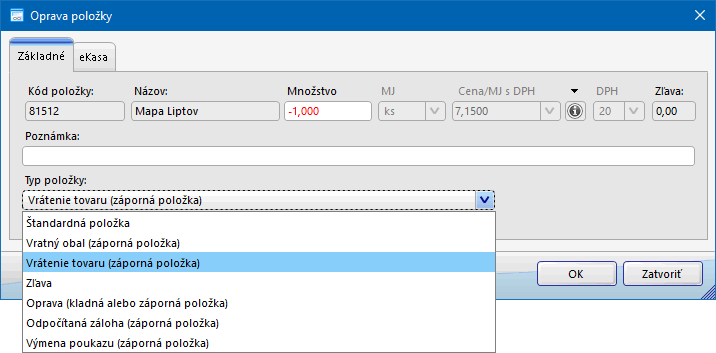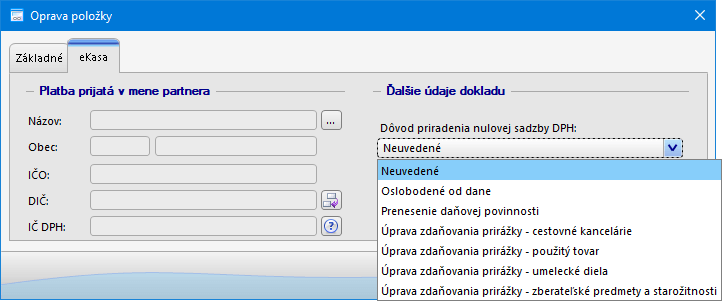Táto téma Pomocníka obsahuje praktické informácie týkajúce sa predaja na Pokladnici OBERON.
Základné informácie
- Pred začatím predaja je potrebné uviesť Pokladnicu OBERON do prevádzky spolu s inštaláciou fiškálnej tlačiarne, čím sa z počítača vytvorí plnohodnotná on-line registračná pokladnica. Jednotlivé kroky sú dostupné v téme Pokladnica OBERON - uvedenie do prevádzky.
- Popis používateľského rozhrania pokladnice je dostupný v téme Pokladnica OBERON. Tu sa nachádza podrobný popis jednotlivých zón pokladnice, a to od displeja, cez popis systémových tlačidiel až po logo účtovnej jednotky (firmy).
- Postup pri predaji na Pokladnici OBERON je možné zhrnúť do štyroch krokov:
- Výber pokladničného účtu - základný účet pokladnice je tzv. Priamy predaj. V prípade režimu reštauračnej pokladnice je možné otvoriť jeden alebo viacero pokladničných účtov (stolov) a tieto používať pri predaji, prípadne predaj odložiť a zaevidovať neskôr.
-
Pridanie položiek na účet - možno ho vykonať nasledujúcimi spôsobmi:
- Úprava účtu - zadávanie zliav, zmena typu položky (vratný obal, vrátenie tovaru (storno)... - viac informácií pozri nižšie v časti Oprava položky), presun položiek medzi účtami, zadanie odberateľa a ďalšie úpravy.
- Zaevidovanie (tlač) dokladu - pomocou tlačidla Tlač dokladu (F12), po stlačení ktorého možno aj zaslať pokladničný doklad na e-mailovú adresu zákazníka (pozri nižšie). Okrem toho systém OBERON umožňuje nadefinovať systémové tlačidlá osobitne pre každý typ platby (napr. Hotovosť, Platobná karta atď.). To umožní zaevidovať (vytlačiť) pokladničný doklad jednoduchým stlačením daného tlačidla. Postup vytvorenia nového systémového tlačidla je dostupný v téme Nastavenia vzhľadu Pokladnice OBERON.
Zaslanie pokladničného dokladu zo zariadenia eKasa na e-mailovú adresu
- Pri zaevidovaní dokladu (tlačidlo Tlač dokladu (F12)) Pokladnica OBERON umožňuje buď vytlačiť pokladničný doklad, alebo ho odoslať na e-mailovú adresu zákazníka.
- Odoslanie pokladničného dokladu sa realizuje po stlačení tlačidla E-mail vo formulári Výber spôsobu úhrady (platby) - otvorí sa okno na zadanie e-mailovej adresy. Tú možno načítať aj z evidencie obchodných partnerov (tlačidlo výberu
 ) alebo nasnímať snímačom čiarových kódov z QR kódu, ktorý obsahuje buď dáta v štandardizovanom formáte VCard (súbor vo formáte VCF - Virtual Contact File), alebo e-mailovú adresu (ako text).
) alebo nasnímať snímačom čiarových kódov z QR kódu, ktorý obsahuje buď dáta v štandardizovanom formáte VCard (súbor vo formáte VCF - Virtual Contact File), alebo e-mailovú adresu (ako text).
- Obchodnej prevádzke, ktorá pri predaji používa tak tlač pokladničných dokladov, ako aj ich zasielanie elektronickou poštou, sa odporúča nastaviť osobitný typ platby pre tlač dokladu a osobitný typ platby pre zaslanie dokladu e-mailom (napr. Hotovosť - e-mail). Dôvodom je, že podľa platných certifikačných podmienok nemožno zo zariadenia eKasa pokladničný doklad vytlačiť a zároveň ho odoslať na e-mailovú adresu zákazníka, t. j. ak sa doklad odošle elektronicky, nesmie sa tlačiť originál dokladu - môže (ale nemusí) sa vytlačiť len jeho kópia.
- Samotné zaslanie pokladničných dokladov formou e-mailovej správy v OBERON-e zabezpečuje automatická úloha Automatické odosielanie e-mailov. Ak účtovná jednotka používa aj modul CRM a registratúra, odoslané správy sa ukladajú do evidencie E-mailové správy (ponuka CRM). Tu možno aj v prípade potreby dohľadať, či bol doklad odoslaný a na akú e-mailovú adresu, prípadne odoslať doklad znovu. Pri fiškálnych zariadeniach, ktoré pokladničné doklady zasielajú e-mailom vo vlastnej réžii (napr. FiskalPRO eKasa), sa pokladničné doklady do evidencie Emailové správy neukladajú.
Číslovanie pokladničných dokladov
Pokladničné doklady vytvorené na Pokladnici OBERON a evidované v OBERON-e sú číslované takto:
11.0765-009/0075
číslo mesiaca.číslo dokladu v systéme eKasa v rámci mesiaca-číslo dennej uzávierky/číslo dokladu v rámci dennej uzávierky
Vklady a výbery hotovosti
- Primárnou úlohou registračnej pokladnice je evidencia tržby, a teda aj hotovosti za predaj tovarov a služieb. Na evidenciu hotovosti v Pokladnici OBERON slúži kniha Hotovosť pokladnice, ktorá je dostupná v záložke Základné, tlačidlo Hotovosť pokladnice (Ctrl+H).
- Kniha Hotovosť pokladnice okrem evidencie stavu a pohybov hotovosti vytváraných predajom na pokladnici umožňuje vykonávať aj vklady (F6) a výbery (F7) hotovosti, ako aj tlačiť hotovosť pokladnice. V knihe je možné pomocou filtra zobraziť históriu všetkých vkladov a výberov hotovosti.
- Ak podnikateľ vloží do pokladnice eKasa klient hotovosť okrem prijatej tržby alebo vyberie z pokladnice eKasa klient hotovosť, je ich povinný v zmysle zákona bez zbytočného odkladu po ich vložení alebo vybratí zaevidovať v systéme eKasa.
- V praxi to znamená, že pri každom vklade a výbere hotovosti v registračnej pokladnici podnikateľ vytvorí samostatný doklad označený slovom VKLAD alebo VÝBER, ktorý sa odošle aj priamo do systému eKasa.
- Inými slovami, objem tržieb v pokladnici (pokladničnej zásuvke) by mal korešpondovať so zostatkom v systéme eKasa. Ak by bola v pokladnici hotovosť vyššia, podnikateľovi hrozí sankcia vo výške od 330 € do 3 300 €. Existuje tu však aj istá tolerancia – pokuta sa udelí až v prípade, že rozdiel medzi hotovosťou v pokladnici a zaevidovaným stavom je viac ako 20 €.
- Nevyriešeným problémom stále zostáva, že eKasa zóna finančnej správy eviduje len celkové sumy tržieb a neobsahuje informácie o type platby, a to v členení podľa prijatej hotovosti, cenín (poukážok, šekov a pod.), platieb kartou, prípadne iných bezhotovostných platieb. To v praxi pri výbere hotovosti z pokladnice spôsobuje problémy. Bližšie informácie, ako v tomto prípade postupovať, získate v téme Vyhotovovanie uzávierok.
- Rozdiel môže vzniknúť aj medzi objemom tržby v pokladnici (pokladničnej zásuvke) a zostatkom v Pokladnici OBERON. V takom prípade je možné použiť funkciu Vklad, resp. Výber (korekcia) hotovosti (bez zaslania do fiškálneho zariadenia) (tlačidlo Možnosti).
- Pri registračných pokladniciach v režime on-line je potrebné vklad hotovosti do pokladnice realizovať aj v Pokladnici OBERON a aj na registračnej pokladnici.
- Typy vkladov a výberov hotovosti je možné nadefinovať v číselníku Typy vkladov a výberov hotovosti.
V prípade, že prevádzka začína predajný deň s určitým objemom hotovosti (napr. tržba z predošlého dňa), je potrebné vykonať Počiatočný vklad hotovosti do pokladnice. Výber - odvod tržby vykoná pokladnica automaticky pri dennej uzávierke.
Denná uzávierka
- Podľa aktuálneho znenia zákona (§ 12, ods. 5) podnikateľ nemá povinnosť vyhotovovať žiadny typ uzávierky v pokladnici eKasa klient (prehľadovú, dennú, intervalovú uzávierku). V prípade potreby majú podnikatelia možnosť vytvárať na dobrovoľnej báze prehľady (reporty) za určité obdobie prostredníctvom eKasa zóny podnikateľa.
- Aj keď však zákon povinnosť vyhotovovať denné uzávierky od 1.4.2019 podnikateľom neukladá, na evidenciu a kontrolu prijatých tržieb a hotovosti sú naďalej nevyhnutné. Týka sa to najmä tých podnikateľov, ktorí okrem hotovosti prijímajú aj iné platidlá.
- Dennú uzávierku je možné na Pokladnici OBERON vykonať po stlačení tlačidla Uzávierky (Ctrl+Q).
- Po vykonaní dennej uzávierky obsluhou pokladnice je možné automaticky vygenerovať notifikáciu vo forme e-mailovej alebo SMS správy, ktorá sa odošle vopred určeným osobám, napr. majiteľovi, manažérovi a pod. Viac informácií získate v téme Môžem poslať dennú uzávierku majiteľovi formou SMS alebo e-mailu?
- Podrobné informácie o tejto problematike získate v téme Vyhotovovanie uzávierok.
 |
Pokiaľ ide o samotné vykonanie (vytlačenie) dennej uzávierky, Pokladnica OBERON priamo dennú uzávierku nevykonáva, len zasiela do fiškálneho zariadenia príkaz na jej vykonanie. Vykonanie (vytlačenie) dennej uzávierky je plne v réžii fiškálneho zariadenia - prípadnú akúkoľvek nezrovnalosť v dennej uzávierke je z tohto dôvodu potrebné konzultovať so servisným technikom daného zariadenia. Výnimkou môžu byť nezrovnalosti so zobrazením platidiel, ktoré závisí od nastavenia typov platieb v Pokladnici OBERON. Viac informácií získate v téme Dennú uzávierku nie je možné vyhotoviť. |
Predaj s využitím čiarových kódov
Predaj s využitím čiarových kódov výrazným spôsobom zrýchľuje a uľahčuje pridanie položky na pokladničný účet (doklad). Po nasnímaní čiarového kódu snímačom program identifikuje, či ide o:
- Čiarový kód tovaru - spravidla sa nachádza na obale výrobku. Pri nasnímaní takéhoto kódu program vyhľadá a pridá položku na účet. Čiarový kód tovaru je potrebné pridať skladovej karte vo formulári Skladová karta, záložka Reg. pokladnica.
- Vážený čiarový kód - tlačia ho špeciálne elektronické váhy. Jedným nasnímaním umožňuje pridať na pokladničný účet položku aj s jej hmotnosťou. Na skladovej karte nie je potrebné evidovať čiarový kód tovaru, ale len štvormiestny kód položky v záložke Reg. pokladnica.
- Vernostnú kartu - karta s čiarovým kódom zadaným vo formulári Obchodný partner, záložka Ceny ako číslo vernostnej karty. Bližšie informácie nájdete v téme Vernostný systém na Pokladnici OBERON.
Program rozoznáva druh čiarového kódu aj v prípade, že je čiarový kód zadaný do poľa Množstvo*Kód položky v režime maloobchodnej alebo reštauračnej pokladnice. Do tohto poľa je možné čiarový kód zadať pomocou klávesnice alebo snímača čiarových kódov emulujúceho klávesnicu. Program podporuje zadávanie čiarového kódu na pokladnici len v prípade, že je v ponuke Servis, Zariadenia pridaný aspoň jeden snímač čiarových kódov.
Zvuková notifikáca
Pri nasnímaní čiarového kódu v programe zaznie zvuková notifikácia zobrazenia okna na bližší výber skladovej karty (ak jeden čiarový kód používa viac skladových kariet), prípadne na výber variantu. Tým je obsluha informovaná, že nasnímaná položka nebola vložená do pokladničného dokladu a vyžaduje sa manuálny výber.
Použitie elektronických váh
- Systém OBERON podporuje viaceré typy pripojiteľných elektronických váh. Tieto váhy sa odlišujú komunikačným protokolom, ale aj spôsobom práce - elektronické váhy využívajúce vážený čiarový kód, s protokolom CAS, s protokolom DIBAL, váhy s indikátorom BWS, váhoskener využívajúci protokol SASI.
- Viac informácií spolu s postupom, ako vážiť na Pokladnici OBERON, získate v téme Elektronické váhy.
Oprava položky
Pomocou funkcie Oprava položky je možné dodatočne upraviť parametre položky pridanej do otvoreného pokladničného účtu. Funkcia je dostupná v používateľskom prostredí Pokladnice OBERON po stlačení tlačidla  , prípadne systémového tlačidla Oprava položky (Medzerník) alebo len jednoduchým dvojklikom na položku. Otvorí sa formulár Oprava položky, v ktorom v záložke Základné možno:
, prípadne systémového tlačidla Oprava položky (Medzerník) alebo len jednoduchým dvojklikom na položku. Otvorí sa formulár Oprava položky, v ktorom v záložke Základné možno:
- upraviť množstvo položky,
- zvoliť jeden z nasledujúcich typov položky:
- Štandardná položka - položka s nezápornou hodnotou evidovaná na doklade;
- Vratný obal (záporná položka) - položka so zápornou hodnotou za vykúpené zálohované obaly;
- Vrátenie tovaru (záporná položka) - položka so zápornou hodnotou v prípade zrušenia evidovanej položky po jej zaevidovaní na doklade pri vrátení tovaru alebo služby, napr. z dôvodu reklamácie. Pri vrátení tovaru v pokladnici eKasa klient musí pokladničný doklad obsahovať aj pôvodný identifikátor pokladničného dokladu (UID alebo OKP);
- Zľava - položka so zápornou hodnotou pri poskytnutí zľavy na doklade, napr. pri vernostnom systéme;
- Oprava (kladná alebo záporná položka) - položka s kladnou alebo zápornou hodnotou v prípade opravy položky už zaevidovaného dokladu, pričom opravou sa rozumie negácia pôvodnej položky, t. j. zaevidovanie položky s rovnakou sumou, ale opačným znamienkom ako pôvodná opravovaná položka. Na rozdiel od vrátenia tovaru sa pri zápornej položke nevyžaduje zadanie UID alebo OKP dokladu. Funkcia slúži na korekciu skladových zásob napr. v prípade, že pri receptúre si hosť zamenil prílohu za inú (napr. ryžu za hranolčeky), doklad však bol zaevidovaný s pôvodnou prílohou a pod.;
- Odpočítaná záloha (záporná položka) - položka so zápornou hodnotou vo výške sumy prijatého preddavku uvedená na doklade vystavenom v čase úhrady doplatku ceny za predaný tovar alebo poskytnutú službu;
- Výmena poukazu (záporná položka) - položka so zápornou hodnotou pri výmene jednoúčelového poukazu za tovar alebo poskytnutú službu.
- pridať poznámku (v prípade reštauračného režimu aj poznámku pre bonovaciu tlačiareň).
Používateľ môže mať zakázané právo zaevidovať (vytlačiť) doklad, na ktorom sú záporné položky typu Vrátenie tovaru; vtedy môže iný používateľ pokladnice takýto doklad schváliť. Používateľ s povolenými právami na takýto doklad sa identifikuje svojím menom a heslom (ako pri bežnom prihlásení), a tak umožní obsluhe pokladnice daný doklad zaevidovať (vytlačiť).
Obrázok č. 2: Oprava položky, záložka Základné
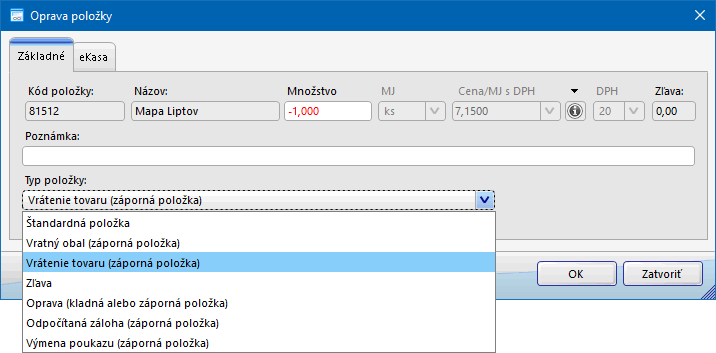
V záložke eKasa sú dostupné nasledujúce nastavenia týkajúce sa prevodu jednoúčelového poukazu:
Platba prijatá v mene partnera - ak sa prevod jednoúčelového poukazu uskutoční zdaniteľnou osobou, ktorá koná v mene inej zdaniteľne osoby, na doklade sa uvádzajú údaje o tejto inej osobe.
Číslo jednoúčelového poukazu - predstavuje číslo jednoúčelového poukazu pri výmene poukazu za tovar alebo poskytnutú službu.
Ďalšie údaje dokladu - z rozbaľovacieho zoznamu je možné vybrať dôvod osobitnej úpravy zdaňovania. Dôvod priradenia nulovej sadzby DPH môže byť:
- Oslobodené od dane - oslobodenie od dane znamená, že pri dodaní nižšie vymenovaných služieb a tovarov platiteľ dane neúčtuje daň odberateľovi (a teda neodvádza daň z týchto dodaní do štátneho rozpočtu) a súčasne si platiteľ dane nemôže odpočítať daň z nakúpených tovarov a služieb, ktoré použije na dodávky tovarov a služieb oslobodených od dane. Sú to napr. poštové služby, kultúrne služby, výchovné a vzdelávacie služby atď.
- Prenesenie daňovej povinnosti - vybrané tovary alebo služby sa medzi platiteľmi DPH fakturujú bez DPH (teda s nulovou sadzbou DPH).
- Úprava zdaňovania prirážky - cestovné kancelárie - osobitosť uplatňovania dane cestovnými kanceláriami, cestovnými agentúrami, ale aj inými platiteľmi DPH, ktorí dodávajú služby cestovného ruchu, spočíva v tom, že DPH neodvádzajú bežným spôsobom z celkovej predajnej ceny príslušnej poskytnutej služby, ale len zo svojej tzv. prirážky cestovnej kancelárie, ktorú vypočítajú ako rozdiel medzi celkovou predajnou cenou dodaných služieb cestovného ruchu a ich nákupnou cenou.
- Úprava zdaňovania prirážky - použitý tovar - použitý tovar je hnuteľný hmotný majetok, ktorý je vhodný na ďalšie použitie v nezmenenom stave alebo po oprave (iný ako umelecké diela, zberateľské predmety a starožitnosti, drahé kovy a drahé kamene).
- Úprava zdaňovania prirážky - umelecké diela - umelecké diela sú definované v prílohe zákona o DPH.
- Úprava zdaňovania prirážky - zberateľské predmety a starožitnosti - starožitnosti sú umelecké diela a zberateľské predmety staršie ako 100 rokov.
Obrázok č. 3: Oprava položky, záložka eKasa
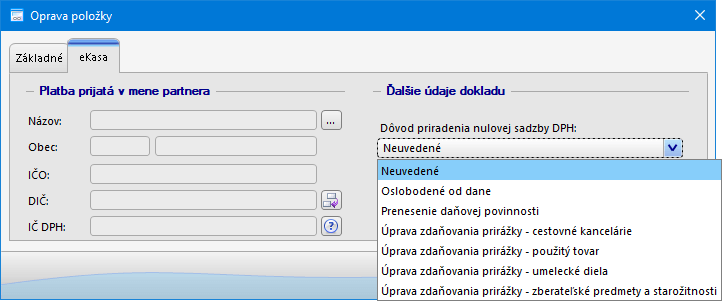
Zóna udalostí
- Zóna udalostí na Pokladnici OBERON predstavuje osobitnú sekciu (informačný panel) oddelenú rozdeľovacou lištou. Slúži na zobrazenie rôznych informácií (o navýšení, výnose, marži, hodnote, na ktorú sa upraví množstvo na skladovej karte po výdaji atď. a upozornení (napr. na nekorektnú súčasnú platnosť viacerých pravidiel rozšírenej cenotvorby s rovnakou prioritou atď.).
- Zónu udalostí je možné v priebehu používania skryť a opätovne zobraziť pomocou rozdeľovacej lišty (stlačením ovládacieho tlačidla s trojuholníkom).
Špeciálne prípady predaja
Pri predaji na Pokladnici OBERON sa v praxi vyskytujú aj nasledujúce špeciálne prípady predaja:
Úhrada faktúry v hotovosti
Oprava základu dane (dobropis/ťarchopis)
Prenesenie daňovej povinnosti
- Pri predaji tovaru s prenesenou daňovou povinnosťou na Pokladnici OBERON sa nezaeviduje (nevytlačí) bežný pokladničný doklad, ale z pokladničného dokladu sa vytvorí faktúra, ktorá sa následne na Pokladnici OBERON uhradí.
- Postup a podrobné informácie o tejto problematike získate v téme Prenesenie daňovej povinnosti.
Predaj a výmena poukazov
- Z hľadiska účelu zákon o DPH rozdeľuje poukazy na jednoúčelové poukazy a viacúčelové poukazy. Princípy predaja a výmeny poukazov sa líšia v závislosti od toho, o aký typ poukazu ide.
- Viacúčelové poukazy - keďže v prípade viacúčelového poukazu ide o ceninu, jeho predaj sa neeviduje v pokladnici (nevydáva sa pokladničný doklad). Na druhej strane, pri výmene viacúčelového poukazu za tovar/službu je predávajúci povinný túto tržbu vo forme poukážky zaevidovať v pokladnici - z Pokladnice OBERON tak zákazník dostane pokladničný doklad, pričom pri platbe je potrebné vybrať spôsob úhrady Cenina.
- Jednoúčelové poukazy - na rozdiel od viacúčelových poukazov jednoúčelové poukazy nie sú ceniny, t. j. ich predaj sa má v zmysle zákona evidovať v pokladnici. Rovnako aj pri ich výmene za tovar alebo službu sa má vydávať pokladničný doklad, ktorý však nesmie obsahovať údaje týkajúce sa dane z pridanej hodnoty (základ, sadzbu ani výšku dane). To však platí len pre prípady, keď pôjde o štandardnú výmenu jednoúčelového poukazu za poskytnutú službu alebo dodaný tovar. Ak by hodnota služby alebo tovaru bola vyššia, ako je hodnota poukazu, dodávateľ služby/tovaru je povinný k rozdielu vystaviť plnohodnotný doklad podľa zákona o DPH (so všetkými náležitosťami) a rozdiel v DPH odviesť do štátneho rozpočtu.
- Podrobné informácie o tejto problematike získate v téme Predaj a výmena poukazov.
Predaj a výkup vratných obalov
- V systéme OBERON je možné pracovať so všetkými typmi zálohovateľných vratných obalov. Na ich evidenciu sú určené skladové karty typu Vratný obal s cenou 0,13 € bez DPH pri sklenených fľašiach a 0,15 € bez DPH pri plastových fľašiach PET a plechovkách.
- Príjem a výdaj (predaj) týchto obalov sa realizuje formou viazanej položky – na príslušnej skladovej karte (napr. Rajec sýtená 1,5 l PET, Zlatý bažant svetlé 12 %, 0,5 l fl...) je v záložke Základné potrebné nastaviť Číslo viazanej položky. V tom prípade bude vratný obal figurovať na doklade (príjemke, výdajke, pokladničnom doklade...) ako osobitná položka.
- Pri výkupe zálohovaných vratných obalov program podporuje nasnímanie čiarového kódu z kupónu na odber vratných obalov. Po nasnímaní kupónu sa na doklad automaticky pridá záporná položka so sumou, ktorú je potrebné vrátiť alebo z dokladu odpočítať. Viac informácií o štruktúre čiarového kódu získate v téme Práca s čiarovými kódmi.
- Podrobné informácie o tejto problematike získate v téme Zálohovanie vratných obalov.
Predaj spotrebiteľského balenia liehu (SBL)
- Osoba, ktorá chce v rámci podnikateľskej činnosti (pohostinstvá, reštaurácie, bufety, hotely...) na území Slovenskej republiky predávať lieh v spotrebiteľskom balení (t. j. destiláty, likéry a iné liehové nápoje) označený kontrolnou známkou, alebo predávať lieh z takéhoto spotrebiteľského balenia, musí mať povolenie na predaj.
- Podľa Zákona č. 105/2004 Z. z. o spotrebnej dani z liehu a o zmene a doplnení zákona č. 467/2002 Z. z. o výrobe a uvádzaní liehu na trh sa podnikateľské subjekty, ktoré sa zaoberajú predajom spotrebiteľského balenia liehu, delia na dve skupiny:
- distribútori - podnikatelia, ktorí sa zaoberajú kúpou spotrebiteľského balenia liehu a jeho ďalšieho predaja iným podnikateľským subjektom; u distribútorov SBL je potrebné povolenie na distribúciu SBL od colného úradu,
- predajcovia - podnikatelia, ktorí kupujú spotrebiteľské balenie liehu na účely predaja konečnému spotrebiteľovi (napr. v reštauračných zariadeniach); u predajcov SBL je potrebné povolenie na predaj SBL od colného úradu.
- Evidencia a predaj SBL si okrem iných nastavení v systéme OBERON vyžaduje aj nasledujúce nastavenia platné pre distribútorov SBL pri predaji na Pokladnici OBERON:
- pri predaji na Pokladnici OBERON sa údaje o danom odberateľovi SBL (aj s číslom povolenia) tlačia na pokladničnom doklade, ak je v nastavení príslušného typu platby začiarknutá voľba Na doklade tlačiť odberateľa,
- číslo čiarového kódu SBL sa tlačí pri položke na pokladničnom doklade, ak je vo formulári Pokladnica OBERON - nastavenia v záložke Tlač dokladu začiarknutá možnosť Tlačiť čiarový kód položky (bude tlačený len ako text na ďalšom riadku).
- Podrobné informácie o tejto problematike získate v téme Evidencia a predaj SBL.
Predaj denného menu
- Pre tie reštauračné prevádzky, ktoré ponúkajú svojim zákazníkom stravovacie služby vo forme denného menu, systém OBERON umožňuje nadefinovať jednotlivé položky denného menu a následne ich predávať na Pokladnici OBERON.
- Podrobné informácie o tejto problematike získate v téme Ako nadefinovať položky denného menu.
Reklamácia a servis
Košíkový predaj
- Pokladnica OBERON používaná v reštauračnom režime štandardne umožňuje prácu s otvorenými účtami (stolmi), ktoré slúžia na evidovanie položiek, ktoré si zákazníci objednali, pričom na ich základe sa na fiškálnej tlačiarni zaeviduje (vytlačí) daňový doklad. Osobitným spôsobom využitia práce s otvorenými účtami (stolmi) je tzv. košíkový predaj.
- Košíkový predaj predstavuje moderný spôsob predaja, ktorý je určený pre predajne s viacerými oddeleniami, ako sú stavebniny, predajne so špecifickým tovarom (príliš veľký alebo príliš malý tovar - napr. predajne so spojovacím materiálom či záhradnou technikou), ale aj väčšie predajne potravín s viacerými oddeleniami (lahôdky, mäsiarstvo, ovocie a zelenia atď.), v ktorých sa predáva tovar na kusy alebo na váhu. Stačí, ak každé z týchto oddelení bude vybavené len počítačom s OBERON-om bez fiškálneho zariadenia. To bude pripojené len k jednému hlavnému počítaču, ktorý bude predstavovať registračnú pokladnicu.
- Podrobné informácie o tejto problematike získate v téme Košíkový predaj.
Predaj elektrozariadení - recyklačný poplatok
- V zmysle § 34 ods. 1 písm. d) Zákona č. 79/2015 Z. z. o odpadoch sa s predajom elektrozariadenia určeného na použitie v domácnosti spája aj povinnosť uvádzať na jeho obale alebo etikete alebo na daňovom či inom obdobnom doklade vyhotovenom pri jeho predaji výšku recyklačného poplatku.
- Podrobné informácie o tejto problematike získate v téme Recyklačný poplatok pri predaji elektrozariadení.
Predaj balení s jedným čiarovým kódom
- Pri predaji väčších balení nápojov, ktoré majú len jeden čiarový kód (napr. 6 ks minerálnych vôd balených spolu) možno v systéme OBERON použiť skladovú kartu typu sada.
- Podrobné informácie o tejto problematike získate v téme Všeobecne o sadách.
Komisionálny predaj
- Komisionálny (komisný) predaj predstavuje predaj tovaru, ktorý dodávateľ (vlastník, komitent) prenechá odberateľovi (predajca, komisionár) na predaj s cieľom získať dohodnutú províziu. Za tovar prevzatý do komisionálneho predaja odberateľ neplatí dodávateľovi pri jeho prevzatí, ale až po uskutočnení predaja.
- V závislosti od toho, či sa tovar na komisionálny tovar prijíma alebo dodáva, rozlišujeme nasledujúce typy komisionálneho predaja: Prijaté na komisionálny predaj a Poskytnuté na komisionálny predaj.
- Podrobné informácie o tejto problematike získate v téme Komisionálny predaj.
Príbuzné témy


 ) alebo nasnímať snímačom čiarových kódov z QR kódu, ktorý obsahuje buď dáta v štandardizovanom formáte VCard (súbor vo formáte VCF - Virtual Contact File), alebo e-mailovú adresu (ako text).
) alebo nasnímať snímačom čiarových kódov z QR kódu, ktorý obsahuje buď dáta v štandardizovanom formáte VCard (súbor vo formáte VCF - Virtual Contact File), alebo e-mailovú adresu (ako text).
 , prípadne systémového tlačidla Oprava položky (Medzerník) alebo len jednoduchým dvojklikom na položku. Otvorí sa formulár Oprava položky, v ktorom v záložke Základné možno:
, prípadne systémového tlačidla Oprava položky (Medzerník) alebo len jednoduchým dvojklikom na položku. Otvorí sa formulár Oprava položky, v ktorom v záložke Základné možno: